2 spôsoby, ako prekonať najefektívnejšie obnovenie chýb systému Windows, vyskúšajte to!
Viete, ako sa vysporiadať s WindowsObnova chýb, ktorá sa osvedčila? Ale predtým, ako budeme diskutovať o krokoch, musíte urobiť. Najprv musíte vedieť, čo sa nazýva Obnova chýb systému Windows.
Musíte vedieť, že tento problém sa v skutočnosti môže vyskytnúťzažil niekto. Aj napriek tomu bol stav počítača alebo notebooku v poriadku. Zrazu pri zapnutí počítača čelíme takýmto problémom.
2 spôsoby, ako prekonať najefektívnejšie obnovenie chýb systému Windows
Obnovenie chyby systému Windows sa môže vyskytnúť dňapočítač alebo laptop, ktoré sú dostatočne staré. Ďalšou vecou, ktorá môže spôsobiť vznik tohto problému, je chyba pri spustení operačného systému, ktorý používate. Túto podmienku by ste nemali povoliť. Ak budete naďalej odchádzať, obávajte sa, že problémy, ktoré sa vyskytujú, sa v skutočnosti zhoršujú. Ako to prekonať:
1. Uistite sa, že pevný disk je detekovaný a spustený prvýkrát
Jednou z príčin obnovenia chýb systému Windows jepevný disk, ktorý nie je detekovaný alebo sa nenaštartuje po prvom zapnutí počítača / prenosného počítača. Ak chcete tento problém vyriešiť, musíte najskôr vstúpiť do ponuky systému BIOS.
1. Reštartujte alebo zapnite počítač a stlačte tlačidlo F2 alebo Fn + F2 opakovane, kým sa nezobrazí obrazovka BIOSviac-menej ako na obrázku nižšie. Kľúč na vstup do systému BIOS a zobrazenie systému BIOS sa môže líšiť v závislosti od typu základnej dosky a značky prenosného počítača.

2. Presuňte sa na kartu topánka potom skontrolujte, či je detekovaný pevný disk. Niekedy sa názov / značka objaví na samotnom pevnom disku. Tiež sa uistite, že pozícia pevného disku je na vrchu, aby sa neskôr počítač / laptop mohli prvýkrát zaviesť z pevného disku.

3. Potom stlačením tlačidla uložte nastavenia systému BIOS F10, Potom skúste skontrolovať, či sa zobrazí obrazovka Obnovenie chýb systému Windows alebo nie. Ak sa stále zobrazuje, môžete postupovať druhým smerom.

2. Fix MBR pomocou CMD
Na zlepšenie MBR je možné vykonať prostredníctvom CMD. Najprv však musíme pripraviť bootovací disk, v ktorom už existuje inštalátor systému Windows.
Kroky na to, ako ho zaviesťFlashdisk môžete skontrolovať pomocou tohto odkazu Ak ste postupovali správne v návode, dostanete sa do úvodného inštalačného okna, ako je to znázornené nižšie. Upozorňujeme, že momentálne neinštalujeme systém Windows.
1. V úvodnom okne inštalácie systému Windows vyberte položku ďalšie.
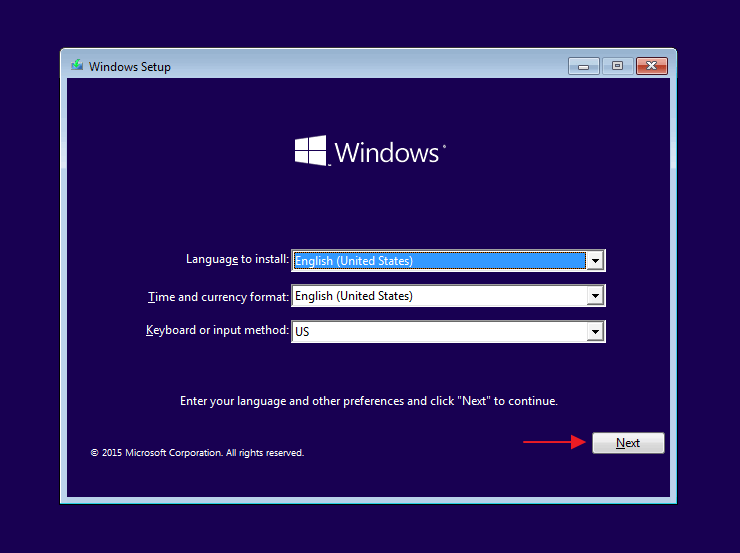
2. Vyberte ďalší krok Opravte počítač.
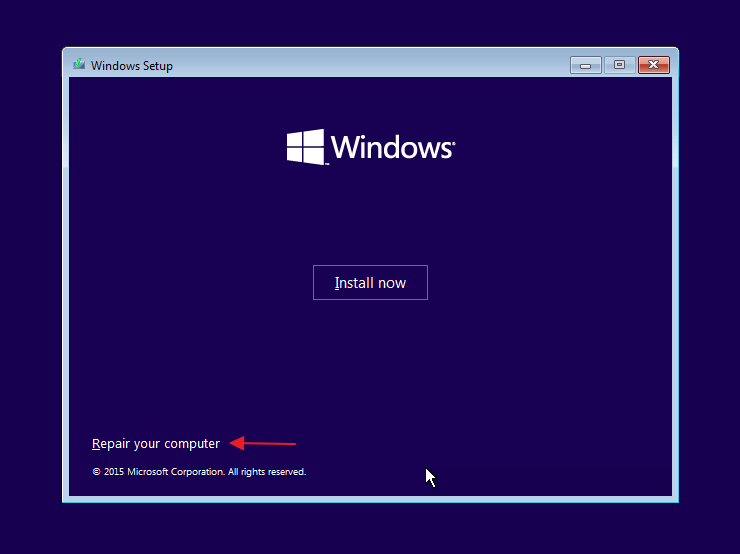
3. Potom vyberte Riešenie problémov.

4. Ďalší krok zvoľte Rozšírené možnosti.

5. Potom vyberte Príkazový riadok.

6. Tieto príkazy zadajte jeden po druhom spolu s tlačidlom vstúpiť.
bootrec /ScanOS
bootrec /FixMbr
bootrec /FixBoot
bootrec /RebuildBcd
a
exit

3. Potom zatvorte okno príkazového riadka, odpojte Flashdisk a reštartujte / reštartujte počítač / laptop. Skontrolujte, či sa obrazovka Obnovenie chýb systému Windows stále zobrazuje alebo či zmizla.
Ďalšie príčiny obnovy chýb systému Windows
Tentoraz poskytneme vysvetlenievám o niekoľkých veciach, ktoré spôsobili objavenie programu Windows Error Recovery. Keď skutočne pochopíte niektoré z príčin, je pravdepodobné, že neskôr budete môcť vykonať vylepšenia na základe príčin, ktoré sa vyskytnú.
1. Systémové údaje sú poškodené
Výsledkom bola prvá príčinaObnova chýb systému Windows je chyba v systémových údajoch v počítači alebo prenosnom počítači. To znamená, že údaje obsiahnuté vo vašom prístroji môžu byť poškodené, takže ich nemožno prečítať. Pokiaľ ide o príčiny poškodenia sa môžu líšiť. Jednou z bežných príčin sú útoky počítačových vírusov.
Na začiatku si možno neuvedomujete, že existuje vírusprichádzajúci počítač. Možno aj na začiatku systému bežia dobre. O niekoľko dní potom sa na vašom zariadení začnete cítiť niečo zlé, takže nakoniec dôjde k obnove chýb Windows.
2. Počítače často zomierajú
Druhou príčinou môže byť aj počítač alebo počítačprenosný počítač, ktorý sa často náhle vypne. Možno ste už pri používaní počítača alebo notebooku narazili na smrť. Pre bežných ľudí na tom určite nezáleží, pretože jednoducho zapnú zariadenie a počkajú, kým nezačne normálne vstupovať na hlavnú stránku Windows.
Ale v skutočnosti je to príčinaobjaví sa počiatočný stav zotavenia systému Windows. Možno ste sa na začiatku necítili nič zvláštne. Po opätovnom zapnutí zariadenia sa potom náhle objaví Obnova chýb systému Windows.
3. Vírusy
Tretia príčina obnovenia chýb systému Windowsje kvôli vírusu. Vírusy sú skutočne jednou z vecí, na ktorú treba dávať pozor, najmä tých z vás, ktorí sa často pripájajú cez USB alebo často vstupujú na podozrivé webové stránky. Zvyčajne sa prostredníctvom tohto webu vírus vkladá bez toho, aby ste to vedeli. Na začiatku sa zdalo, že sa nič nestane. O niekoľko dní neskôr máte pocit, že vaše zariadenie začína chybovať, potom sa objaví Windows Error Recovery.








